手机wps单元格底色怎么设置,在手机WPS Office表格中,设置单元格的底色和数据格式是非常常见的操作,底色的设置可以使得表格更加美观,同时也可以帮助我们更好地区分不同的数据内容。而数据格式的设置则能够让我们更好地展示和分析数据,使得表格的信息更加清晰易懂。接下来我们将一起探讨在手机WPS Office表格中如何设置单元格的底色和数据格式的方法。
手机WPS Office表格如何设置单元格数据格式
具体步骤:
1.首先我们打开手机WPS Office
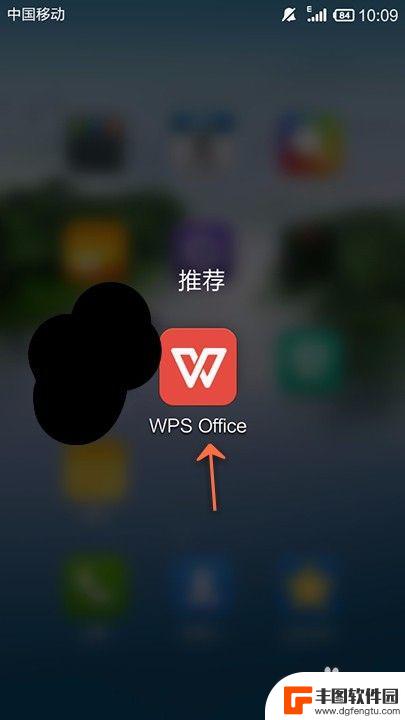
2.打开或新建表格
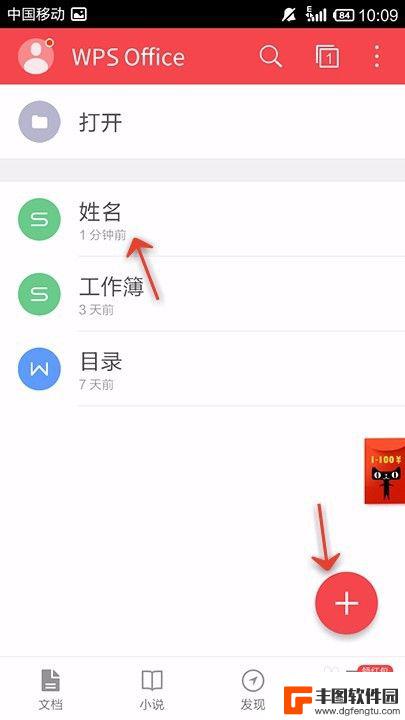
3.点击“工具”
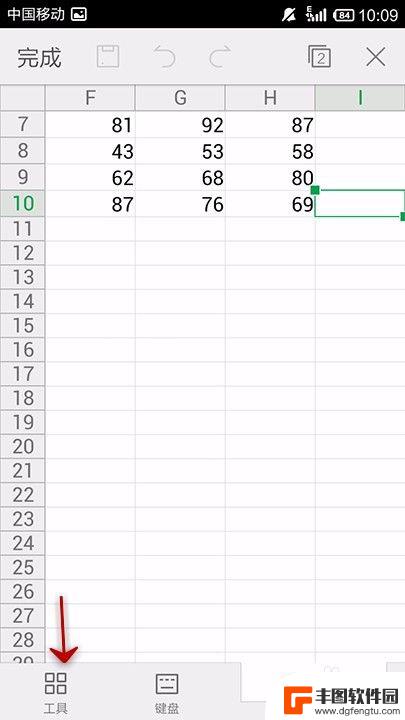
4.点击“单元格”
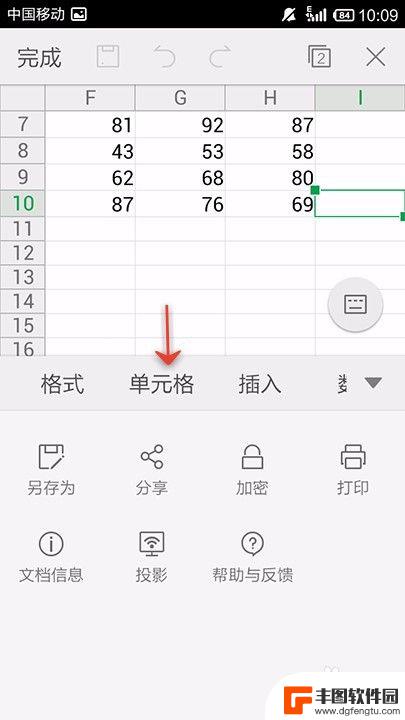
5.点击“单元格格式”
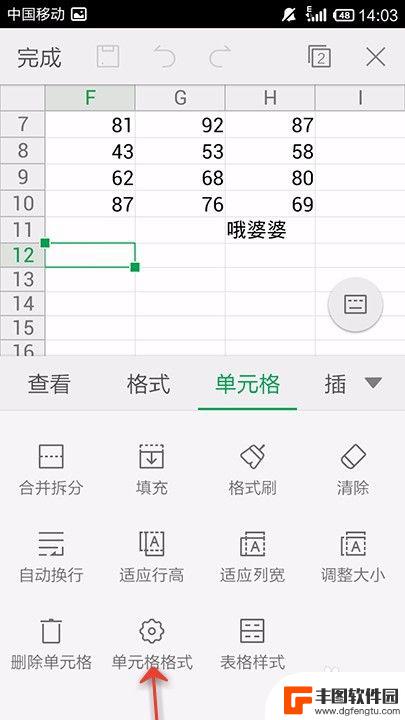
6.这里就是格式中全部可以设置的内容,点击一个开始设置
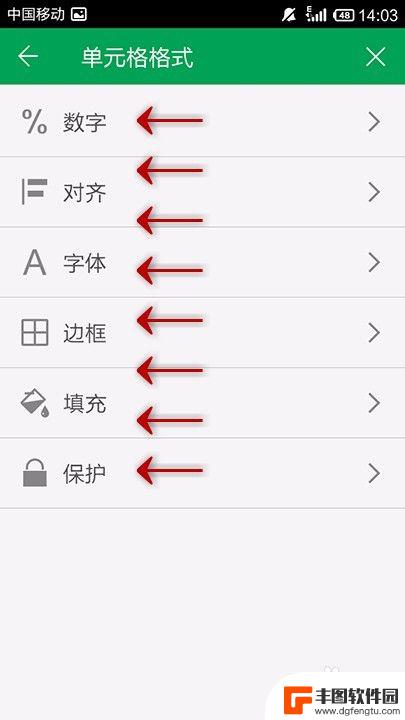
7.点击数字,可以设置数字相关的格式
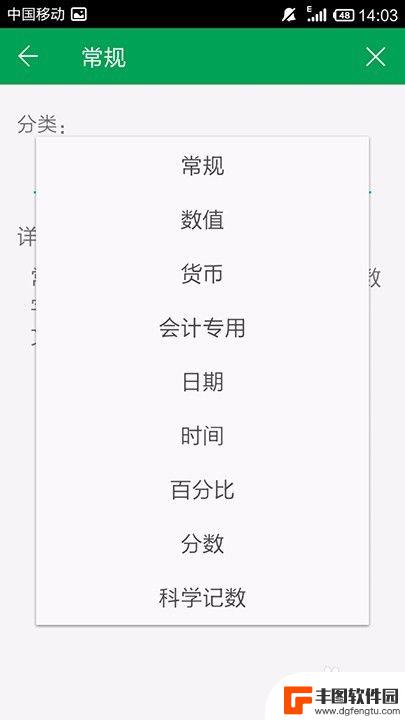
8.点击“对齐”,在里面设置对齐相关的格式
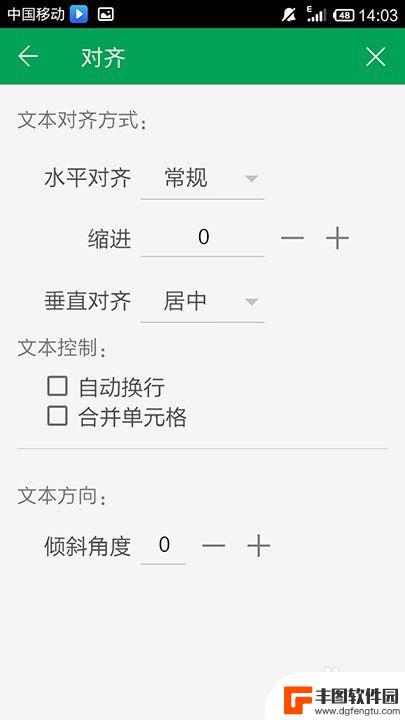
9.点击“字体”可以设置关于字体相关的格式
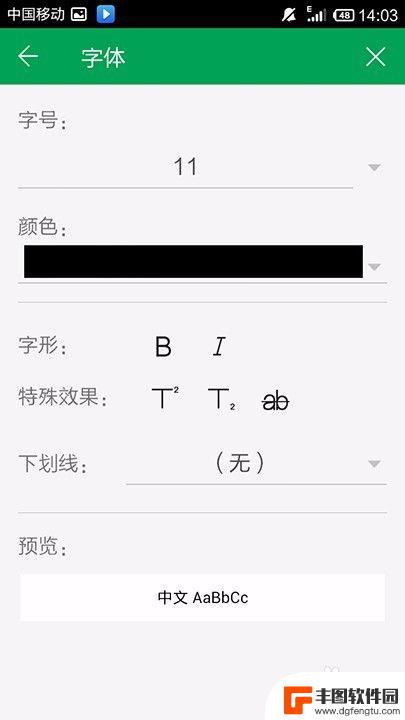
10.点击“边框”可以设置边框相关的格式
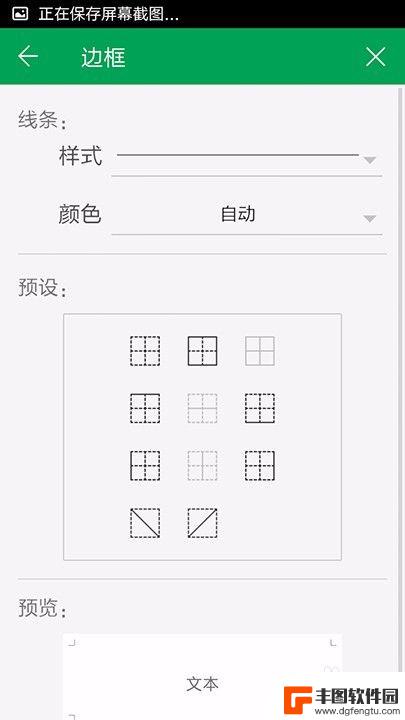
11.点击“填充'可以设置填充相关的格式
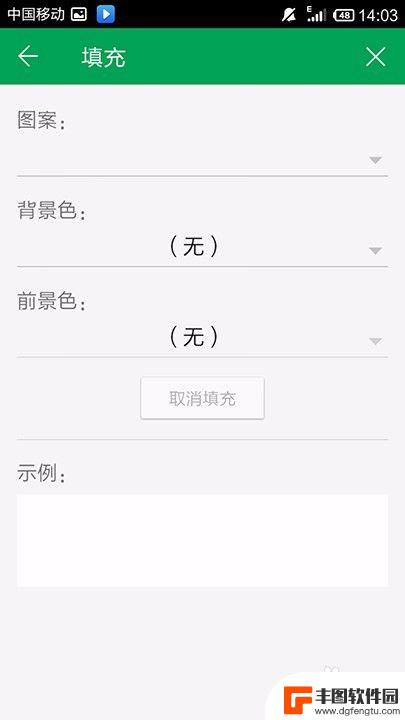
12.最后可以设置保护相关的格式,但必须先加密才能设置
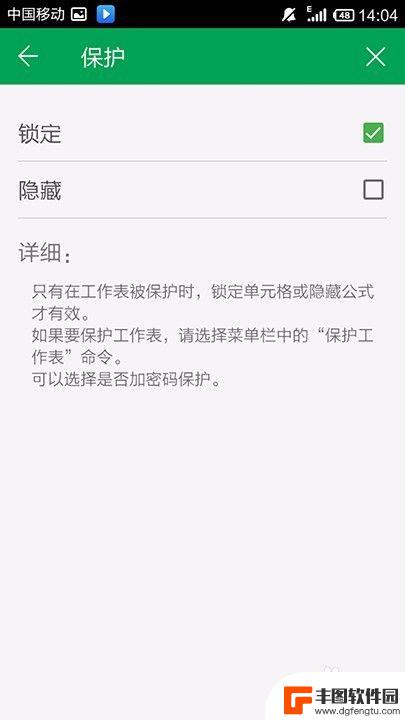
以上是关于如何设置手机WPS表格的单元格底色的全部内容,如果您遇到相同情况,您可以按照本文的方法来解决。
相关教程
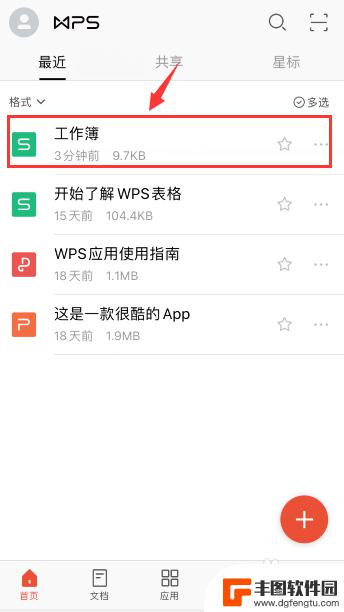
手机上编辑表格怎么合并单元格 手机wps表格怎么合并单元格
在手机上编辑表格时,合并单元格是一个常见的操作,无论是在工作中还是在日常生活中,我们经常需要对表格中的数据进行整理和合并。手机wps表格作为一款功能强大的办公工具,提供了简单易...
2024-04-28 08:43:27
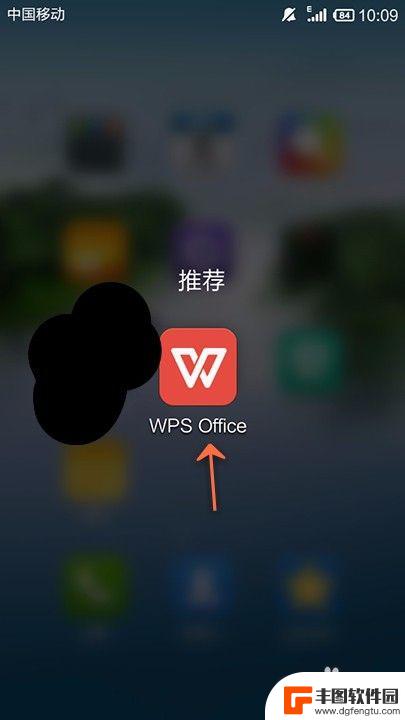
手机wps怎样删除空白单元格 手机WPS Office表格删除单元格后如何恢复
在使用手机WPS Office表格编辑器时,我们经常会遇到需要删除空白单元格的情况,有时候我们可能会误删一些重要的单元格,让我们感到困惑和焦虑。当我们不慎删除了某个单元格后,又...
2024-04-26 15:21:57
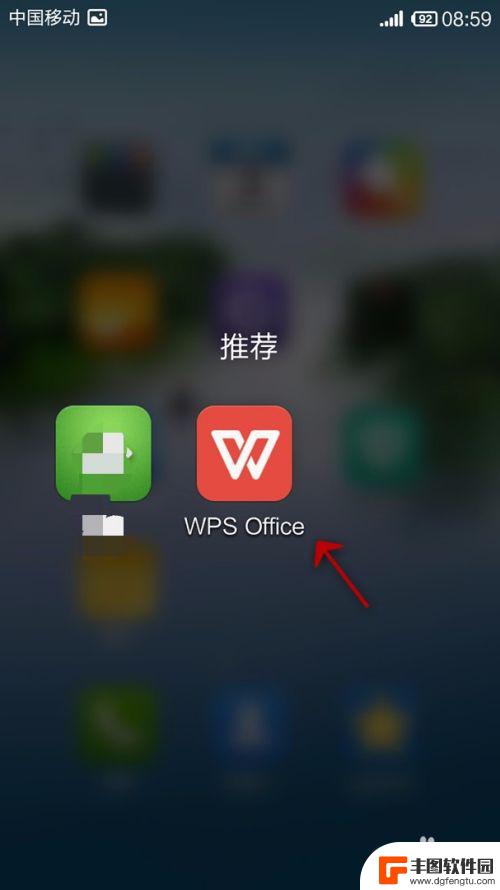
手机如何打印两页表格 手机WPS Office表格打印选项设置
手机已经成为我们日常生活中不可或缺的工具,而其中的WPS Office表格功能更是帮助我们处理工作和学习中的各种数据和表格,在使用手机打印表格时,如何能够方便地打印出两页表格并...
2024-03-28 11:42:41
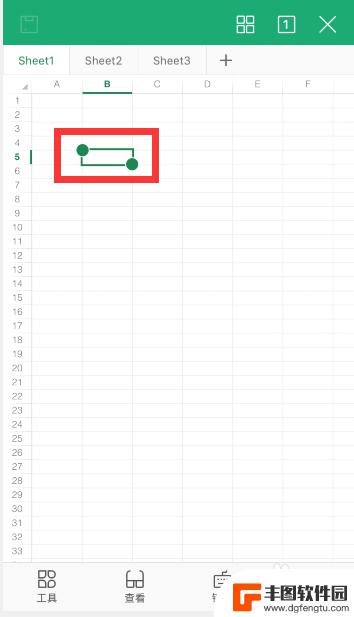
手机wps怎么在后换行 手机WPS单元格文字换行方法
手机WPS是一款功能强大的办公软件,可以帮助用户进行文字处理、表格制作等操作,在使用过程中,有时候我们需要在单元格中输入较长的文字,但手机屏幕有限,文字无法完全显示。这时候我们...
2024-07-24 11:21:17
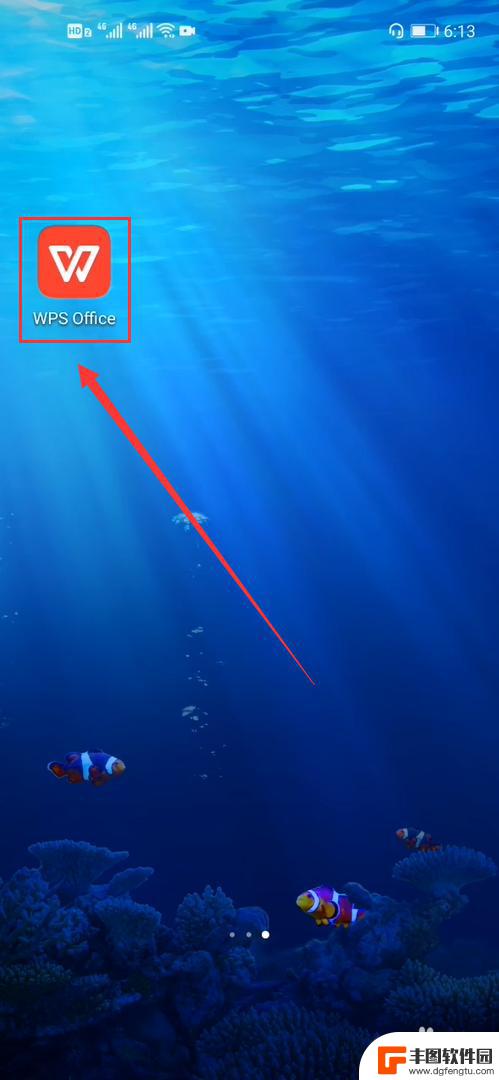
手机表格字体怎么调整位置 手机WPS表格文字如何居中
在使用手机WPS表格编辑文档时,很多人都会遇到字体位置不够理想的问题,特别是在需要调整文字居中的情况下,很多用户可能会感到困惑。在手机表格中调整字体的位置并不复杂,只需要简单的...
2024-05-09 11:46:55
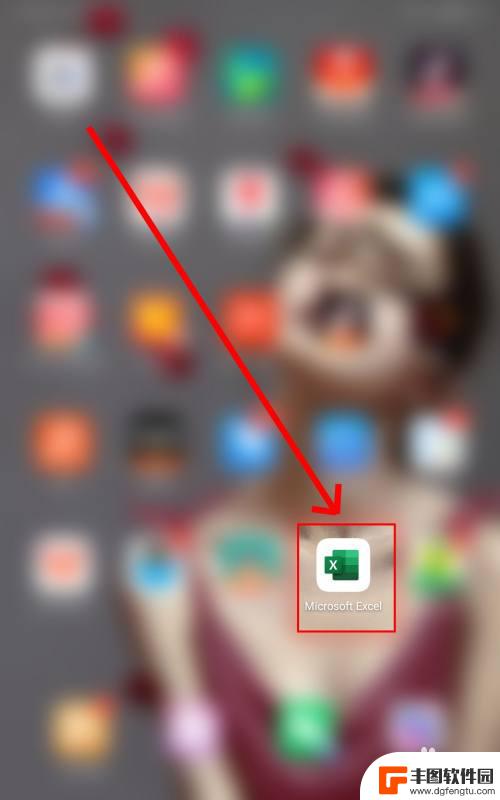
手机怎么把图片嵌入到单元格里 手机Excel表格插入图片教程
在日常工作中,我们经常需要在Excel表格中插入图片以丰富内容,但是许多人可能不清楚如何在手机上将图片嵌入到单元格里。在本教程中,我们将教你如何使用手机Excel表格插入图片的...
2024-06-01 17:32:38

苹果手机电话怎么设置满屏显示 iPhone来电全屏显示怎么设置
苹果手机作为一款备受欢迎的智能手机,其来电全屏显示功能也备受用户青睐,想要设置苹果手机来电的全屏显示,只需进入手机设置中的电话选项,然后点击来电提醒进行相应设置即可。通过这一简...
2024-11-27 15:22:31

三星山寨手机怎么刷机 山寨手机刷机工具
在当今科技发展迅速的时代,手机已经成为人们生活中不可或缺的重要工具,市面上除了知名品牌的手机外,还存在着许多山寨手机,其中三星山寨手机尤为常见。对于一些用户来说,他们可能希望对...
2024-11-27 14:38:28
小编精选
苹果手机电话怎么设置满屏显示 iPhone来电全屏显示怎么设置
2024-11-27 15:22:31三星山寨手机怎么刷机 山寨手机刷机工具
2024-11-27 14:38:28怎么手机照片做表情 自己制作微信表情包的步骤
2024-11-27 13:32:58手机锁死怎么解开密码 手机屏幕锁住了怎样解锁
2024-11-27 11:17:23如何让手机与蓝牙耳机对接 手机无法连接蓝牙耳机怎么办
2024-11-27 10:28:54苹果手机怎么关闭听筒黑屏 苹果手机听筒遮住后出现黑屏怎么办
2024-11-27 09:29:48vivo手机如何更改字体大小 vivo手机系统字体大小修改步骤
2024-11-26 16:32:51手机上如何设置显示温度 手机屏幕如何显示天气和时间
2024-11-26 14:35:15手机流量为什么不能用 手机流量突然无法上网怎么办
2024-11-26 13:17:58手机屏幕白边如何去除黑边 华为手机屏幕上方显示黑色条纹怎么处理
2024-11-26 12:20:15热门应用